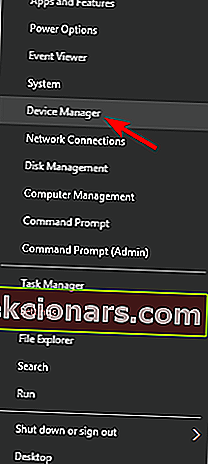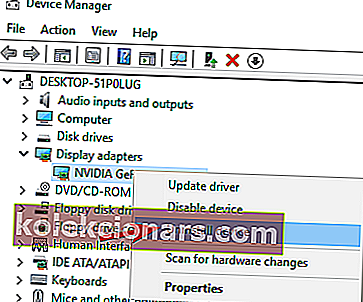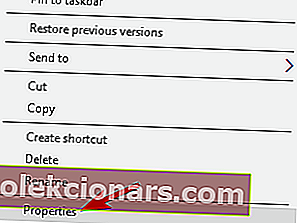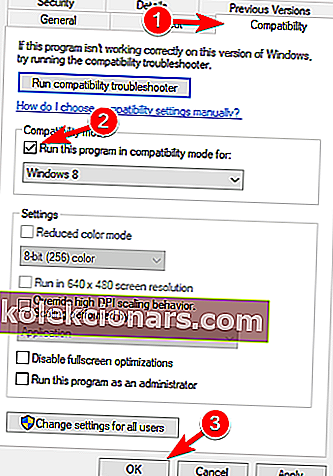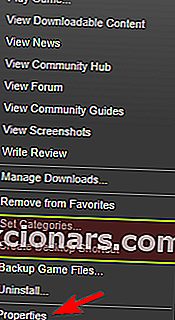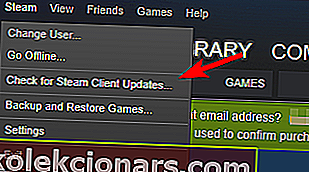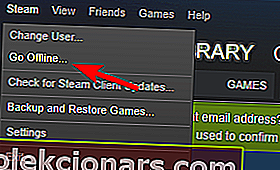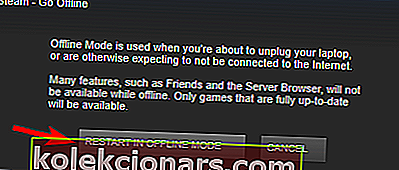- Civilization 5 je odlična strateška igra, ki temelji na potezih, vendar se za nekatere uporabnike sistema Windows 10 niti ne zažene.
- Vsi potencialni kupci kažejo na gonilnik grafične kartice, vendar bomo v tem priročniku odpravili vse možne težave.
- Če želite izboljšati uspešnost svoje igre, poskusite uporabiti Game Fire.
- Vsi imajo radi igre, zato za več informacij raziščite naše Gaming Hub.
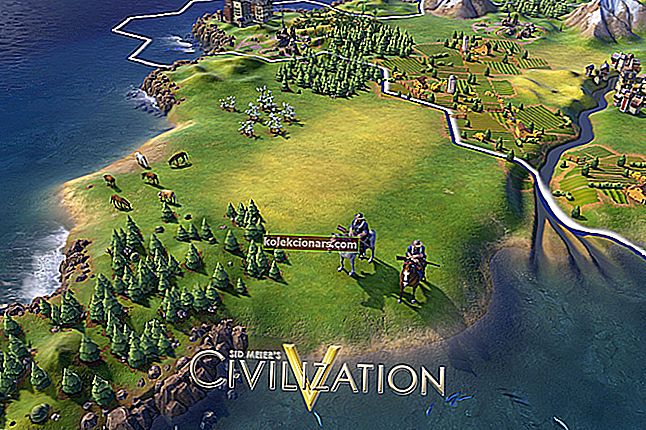
Zdi se, da nekaterim uporabnikom Civilization V ne deluje več v sistemu Windows 10.
Civilization 5 je odlična igra, vendar se včasih lahko pojavijo določene napake. Obstajajo različne težave, ki vam lahko preprečijo zagon, uporabniki pa so poročali o naslednjih težavah:
- Civ 5 Windows 10 se ne bo zagnal - posodobite gonilnike grafične kartice in preverite, ali to pomaga.
- Civ5 se ne zažene - poskusite zagnati igro v načinu združljivosti in preverite, ali to odpravlja težavo.
- Civ 5 se ne bo zagnal po izbiri DirectX - lahko se zgodi, če nimate potrebnih datotek DirectX. Popravite namestitev Civilization 5 ali namestite potrebne komponente DirectX.
- Civilization V nenadoma zaprete - težava je morda v vaši namestitvi ali programski opremi drugih proizvajalcev. Popravite svojo igro in odstranite nezdružljivo programsko opremo.
- Civilization V se ne more pravilno zagnati - to je najverjetneje posledica manjkajočih datotek DLL. To lahko odpravi ena od spodnjih rešitev.
- Civilization V se nenehno sesuje - odpravite to z eno od naših rešitev.
Uporabniki poročajo, da se Civilization V niti ne bo zagnal, samo dobijo sporočilo o napaki in aplikacija se zruši.
Če posodobite sistem Windows 10, lahko to težavo odpravite, zato vam svetujemo, da najprej posodobite operacijski sistem. Če posodobitev ne pomaga, boste morda želeli preizkusiti nekatere od teh rešitev.
Kaj lahko storim, če Civilization V ne deluje v sistemu Windows 10?
1. Posodobite gonilnik grafične kartice
 Po mnenju uporabnikov bi lahko imeli težave s programom Civilization 5, če so gonilniki grafične kartice zastareli.
Po mnenju uporabnikov bi lahko imeli težave s programom Civilization 5, če so gonilniki grafične kartice zastareli.
Težavo lahko seveda odpravite s prenosom in namestitvijo najnovejših gonilnikov. Obiščite spletno mesto proizvajalca grafične kartice, poiščite svoj model in prenesite najnovejše gonilnike zanj.
Čeprav se v teoriji sliši preprosto, je včasih bolj zapleteno in dejansko lahko naredite več škode z namestitvijo napačnega gonilnika v sistem.
Varnejša in enostavnejša rešitev je prenos in namestitev DriverFix, specializirane rešitve, ki bo samodejno posodobila in popravila vaše gonilnike v nekaj sekundah.
Ničesar vam ni treba klikniti, ker bo po namestitvi začel delovati tako, da bo skeniral vaš sistem glede težav z gonilniki ali posodobitev.
Ko se postopek konča, boste videli celoten seznam stanja gonilnikov.
 Edini vnos, ki ga potrebujete, je, da bodisi kliknete gumb Posodobi vse ali pa kliknete vsako polje na levi strani imen gonilnikov in pritisnete gumb Posodobi z njihove desne strani.
Edini vnos, ki ga potrebujete, je, da bodisi kliknete gumb Posodobi vse ali pa kliknete vsako polje na levi strani imen gonilnikov in pritisnete gumb Posodobi z njihove desne strani.

DriverFix
DriverFix bo hitro obdeloval gonilnike grafične kartice, tako da se boste lahko vrnili na igralno sejo. Brezplačna preizkusna različica Obiščite spletno mesto2. Odstranite Lucid Virtu
 Po mnenju uporabnikov bi lahko imeli težave z grafiko Nvidia, če imate nameščeno Lucid Virtu .
Po mnenju uporabnikov bi lahko imeli težave z grafiko Nvidia, če imate nameščeno Lucid Virtu .
Ta rešitev velja samo za lastnike Nvidia, zato, če nimate grafike Nvidia, lahko preskočite to rešitev in poskusite kaj drugega.
Številni uporabniki so poročali, da so težavo s programom Civilization 5 odpravili preprosto tako, da so Lucid Virtu odstranili iz osebnega računalnika.
Težavo boste morda lahko odpravili s preklopom na starejšo različico gonilnikov Nvidia.
Če želite popolnoma odstraniti Lucid Virtu, skupaj s pripadajočimi datotekami, je priporočljivo uporabiti namensko orodje za odstranjevanje.
Pri tem vam lahko pomaga veliko odličnih orodij, vendar je najboljši IObit Uninstaller, zato toplo priporočamo, da ga preizkusite.

IObit Uninstaller 10 Pro
Z IObit Uninstaller ne bo ostalo nobenih sledi o Lucid Virtu ali katerem koli drugem programu, ki ga želite odstraniti. 19,99 $ / leto Prejmite zdaj3. Odstranite gonilnik zaslona
- Pritisnite tipko Windows + X in v meniju izberite Upravitelj naprav .
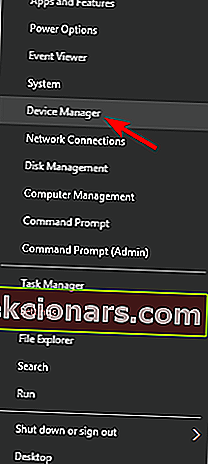
- Razširite razdelek Display Adapter , poiščite gonilnik zaslona Display Display, z desno miškino tipko kliknite in izberite Uninstall device .
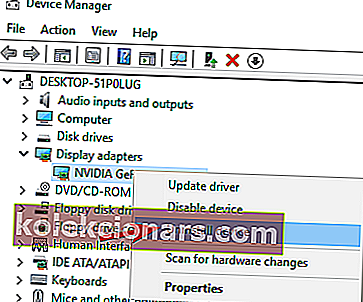
- Znova zaženite računalnik.
Windows bo zdaj namestil privzeti gonilnik za vašo grafično kartico in težavo je treba odpraviti.
Za boljšo igralno izkušnjo priporočamo brezplačen prenos Game Fire . Pomagal bo pri različnih igralskih težavah, kot so zamrznitve, zrušitve, nizka hitrost v sekundo, zaostanki in počasen računalnik.
4. Zaženite Civilization V v združljivem načinu
- Poiščite bližnjico Civilization V in jo kliknite z desno miškino tipko.
- V meniju izberite Lastnosti .
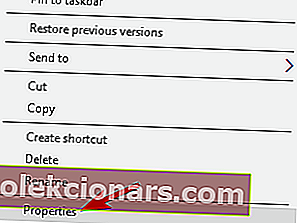
- Pojdite na zavihek Združljivost , potrdite Zaženi ta program v načinu združljivosti za in na seznamu izberite Windows 8. Kliknite Apply in nato OK, da shranite nastavitve.
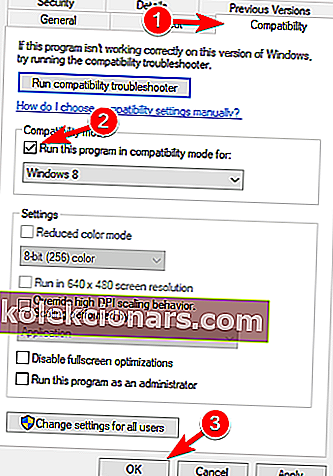
5. Posodobite BIOS
 To je lahko težava, če imate vgrajeno grafiko ali vgrajeno grafično kartico.
To je lahko težava, če imate vgrajeno grafiko ali vgrajeno grafično kartico.
Lahko se zgodi, da BIOS ne podpira sistema Windows 10, kar lahko ustvari določeno težavo, zato jo boste morda želeli posodobiti.
Preden začnete, vas moramo opozoriti, da je posodabljanje BIOS-a napredna tehnika, ki lahko trajno poškoduje vaš računalnik, če ni pravilno izvedena.
Če tega ne veste, odnesite računalnik v uradni servisni center in prosite, naj to storijo namesto vas.
Če želite več informacij o tem, kako izvesti posodobitev, si oglejte naš vodnik o tem, kako posodobiti BIOS.
6. Preverite celovitost predpomnilnika igre
- Odprite Steam , poiščite Civilization 5, z desno miškino tipko kliknite in izberite Properties .
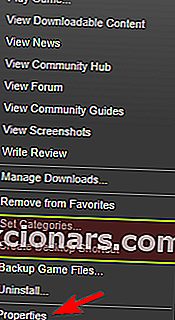
Pojdite na Lokalne datoteke in kliknite Preveri celovitost predpomnilnika iger .
 Opomba: Upoštevajte, da lahko ta postopek traja nekaj minut, zato ga ne prekinite.
Opomba: Upoštevajte, da lahko ta postopek traja nekaj minut, zato ga ne prekinite.
7. Namestite DirectX
 Po mnenju uporabnikov se lahko težave s programom Civilization 5 pojavijo, če nimate potrebne različice DirectX.
Po mnenju uporabnikov se lahko težave s programom Civilization 5 pojavijo, če nimate potrebne različice DirectX.
Če želite težavo odpraviti, morate le prenesti in namestiti potrebno različico za Civilization 5. Zahtevani DirectX lahko prenesete kar z Microsoftovega spletnega mesta.
Lahko pa tudi preverite namestitveni imenik Civilization 5 za direktorij DirectX .
Tam bi morali najti datoteko DXSetup . Preprosto zaženite namestitev, da namestite DirectX, in težavo bi morali rešiti.
Ne morem namestiti DirectX v Windows 10? Oglejte si ta vodič, da rešite težavo
8. Zaženite igro v okenskem načinu in izklopite Anti-aliasing
 Številni uporabniki so poročali o težavah med uporabo Civilization 5 in DirectX 11.
Številni uporabniki so poročali o težavah med uporabo Civilization 5 in DirectX 11.
Po njihovem mnenju se igra ne more zagnati, težava pa se zdi povezana s funkcijo izravnave. Če želite težavo odpraviti, morate preveriti nastavitve igre.
Po mnenju uporabnikov preprosto nastavite, da se igra zažene v načinu z okni in izklopite izravnavo. Po tem se mora igra v računalniku zagnati brez težav.
Morda vam ni treba zagnati igre v okenskem načinu, zato lahko preprosto poskusite onemogočiti izravnavo.
9. Prepričajte se, da je odjemalec Steam posodobljen
- Zaženite Steam .
- V zgornjem desnem kotu kliknite Steam in izberite možnost Preveri posodobitve odjemalca Steam .
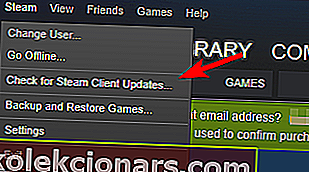
- Odjemalec Steam bo preveril razpoložljive posodobitve in jih samodejno namestil.
Opomba: Če je posodobitev odjemalca Steam zataknjena, imamo odličen vodnik, s katerim lahko to težavo odpravimo za vas.
10. Poskusite zagnati igro v načinu brez povezave
- Zaženite Steam .
- Izberite Para v orodni vrstici in izberite Go Offline .
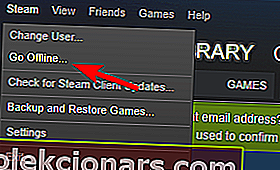
- V načinu brez povezave kliknite Znova zaženi .
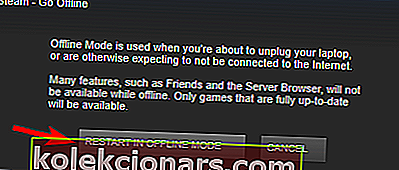
- Ko se Steam znova zažene, poskusite znova zagnati Civilization 5.
11. Kopirajte manjkajoče datoteke DLL

- Poskusite zagnati Civilization 5 iz namestitvenega imenika.
- Zapišite ime manjkajoče datoteke. To naj bo d3dx9_42.dll , lahko pa je drugačna datoteka v računalniku.
- Pomaknite se do direktorija DirectX in poiščite to datoteko. V našem primeru mora biti datoteka d3dx9_42_x86 ali d3dx9_42_x64 ( te datoteke imajo lahko včasih predpono, na primer avgust 2009 ali december 2005 ).
- Zaženite datoteko, ki ustreza vaši sistemski arhitekturi (32- ali 64-bitni sistem).
- Moral bi videti seznam datotek. Poiščite manjkajočo datoteko, v našem primeru bi to bila d3dx9_42.dll , in jo kopirajte v namestitveni imenik Civilization 5.
Upamo, da vam je ta vodnik pomagal zagnati Civilization V v računalniku z operacijskim sistemom Windows 10. Če imate kakršne koli komentarje ali vprašanja, preprosto poiščite spodnji razdelek za komentarje.
Opomba urednika: Ta objava je bila prvotno objavljena avgusta 2019, od takrat pa je bila prenovljena in posodobljena oktobra 2020 zaradi svežine, natančnosti in celovitosti.